Garmin Connect Mobileでコースを作成する方法について紹介します。
はじめに
Garminにコース作成機能があるなんて、全然知りませんでした。
みなさん知ってました?
私はランニングする時に毎回どのコースでランニングするか迷っていましたが、
この機能を使えば迷うことなくランニングすることができます。
Garmin Connectでコース作成
スマホのGarmin Connectを起動します。
詳細の「トレーニングと計画」から「コ―ス」を選択します。
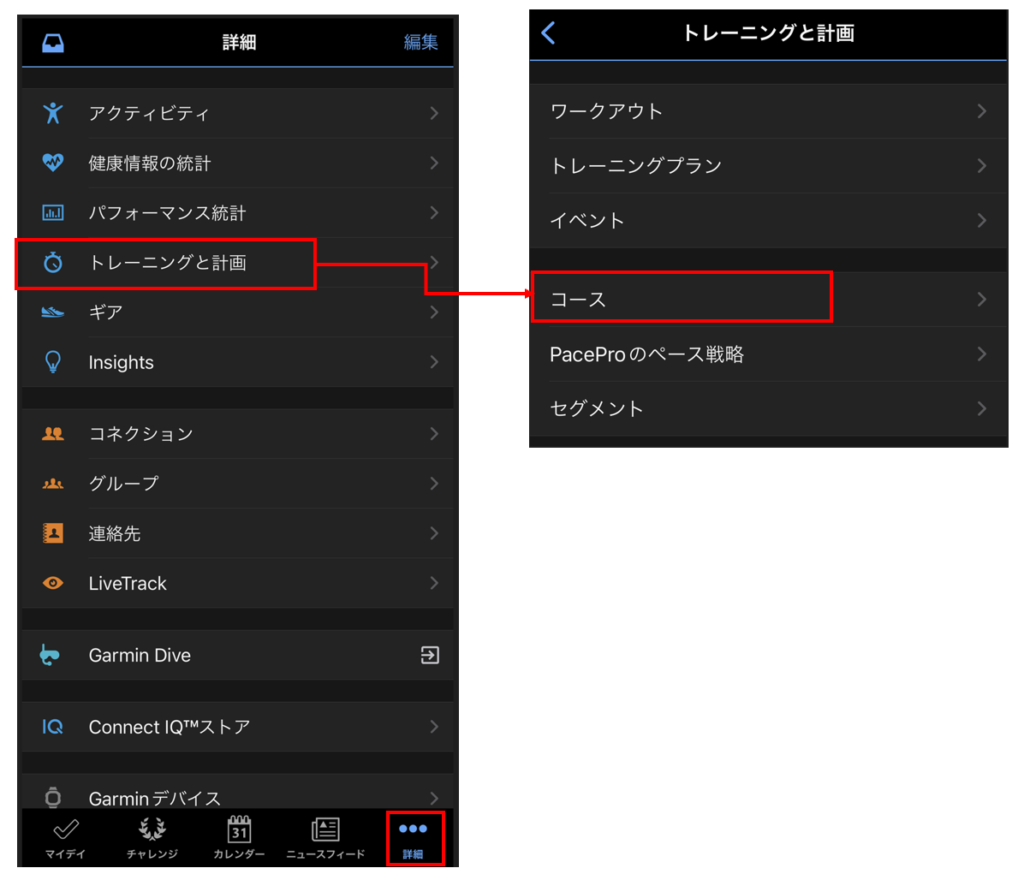
「コースを作成」を選択して、今回はの「ラン」を選択します。
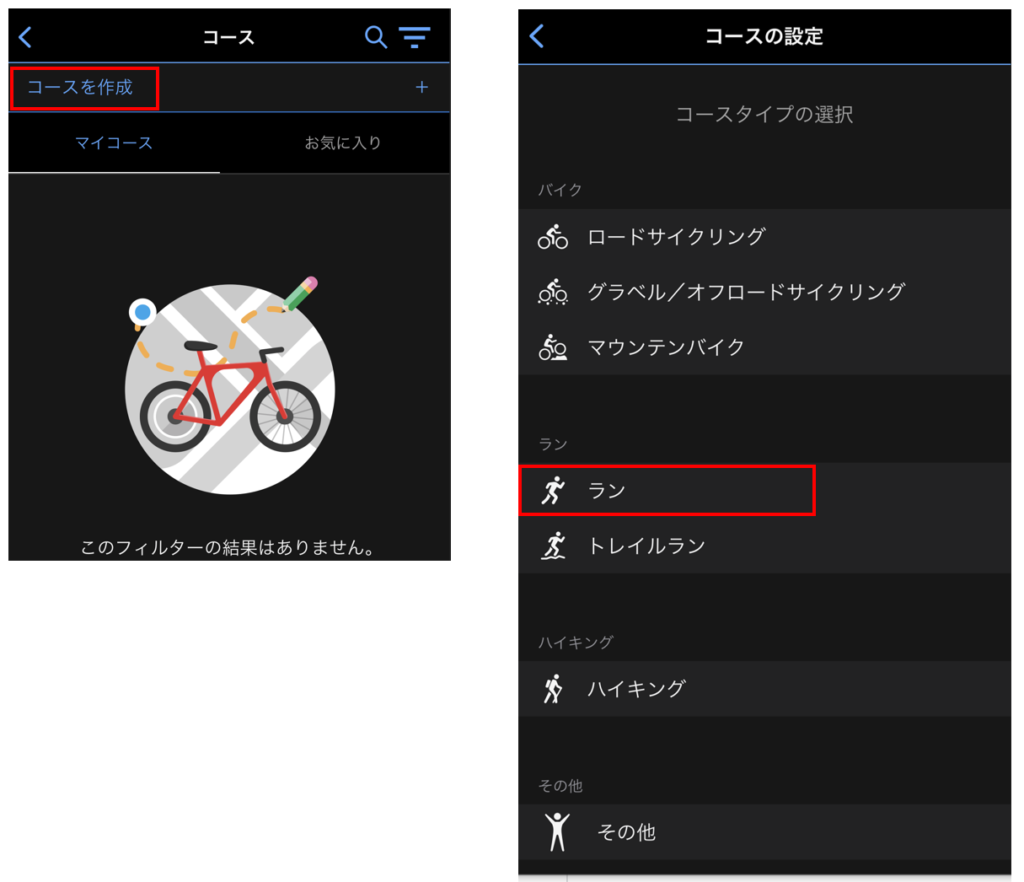
描画方法では、「カスタム」と「自動」が選択できます。
今回は「自動」でコースを作成したいと思います。
コース設定では、距離、方角、起点を決めると自動的にコースを作成してくれます。
試しに距離:5km、方向:北、起点:東京駅でコースを作成してみます。
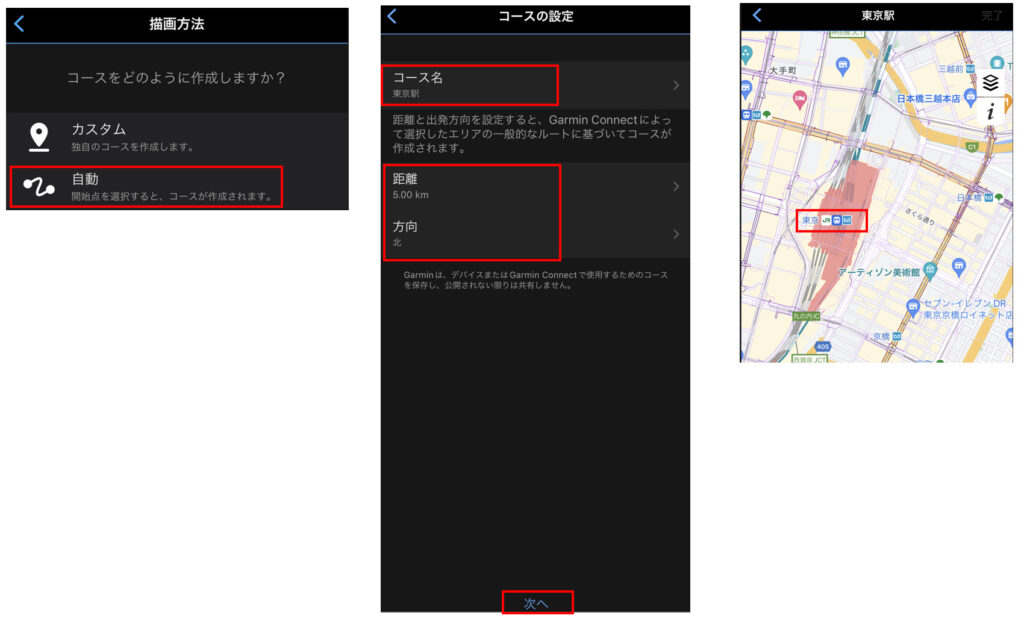
作成されたコースが良ければ、「完了」を選択します。
もし、コースを変更したければ下の設定を選択します。
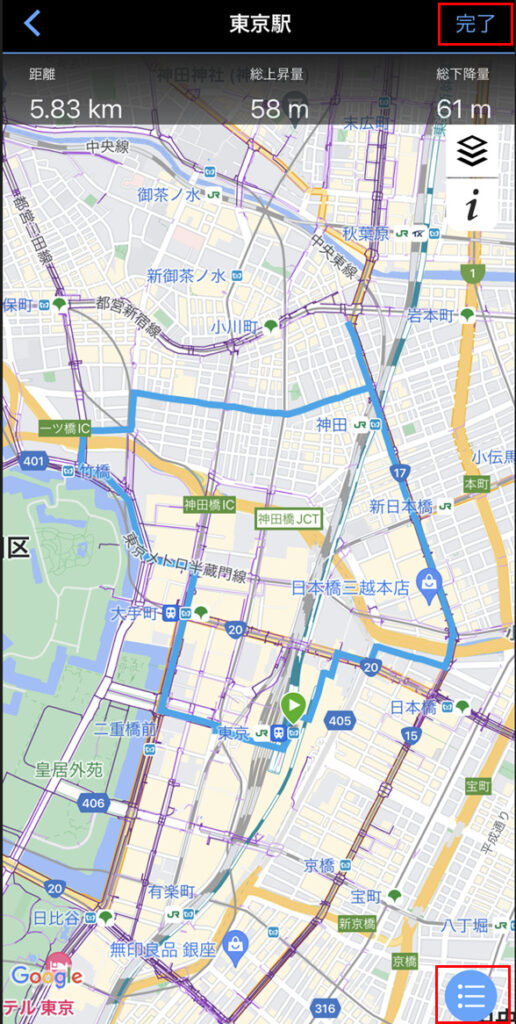
ルートを変更する場合は「ルート再設定」を選択して、
ルート変更オプションで方向を選択します。
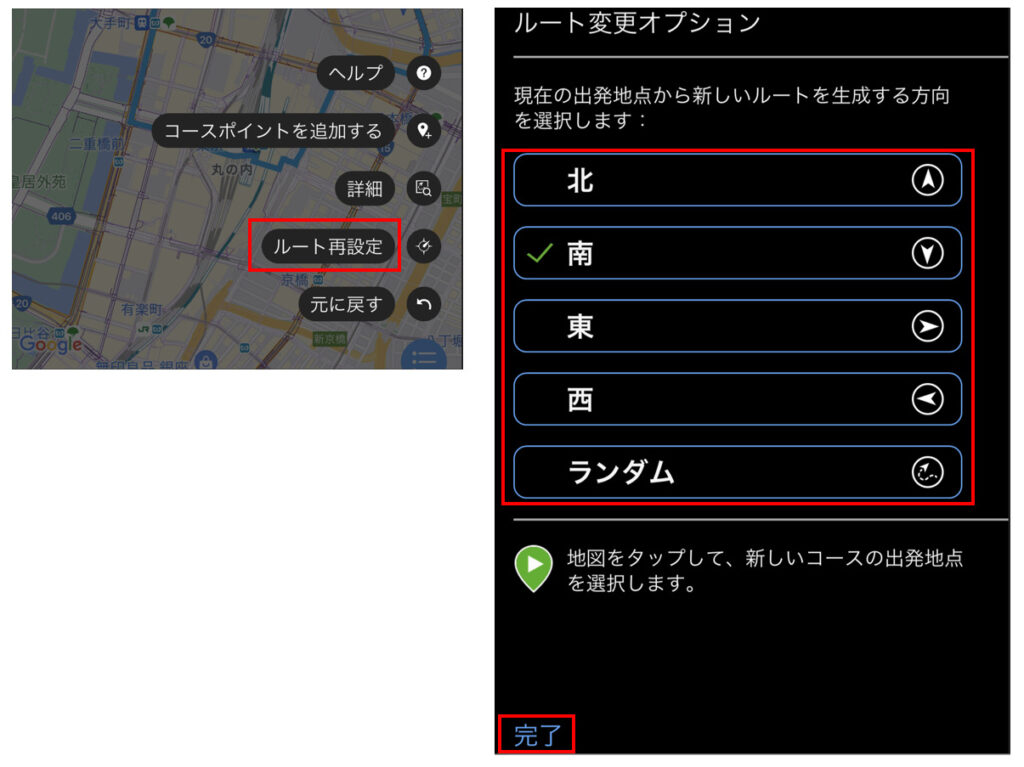
コースが良かったら、完了を選択します。
これでコースの完成です。
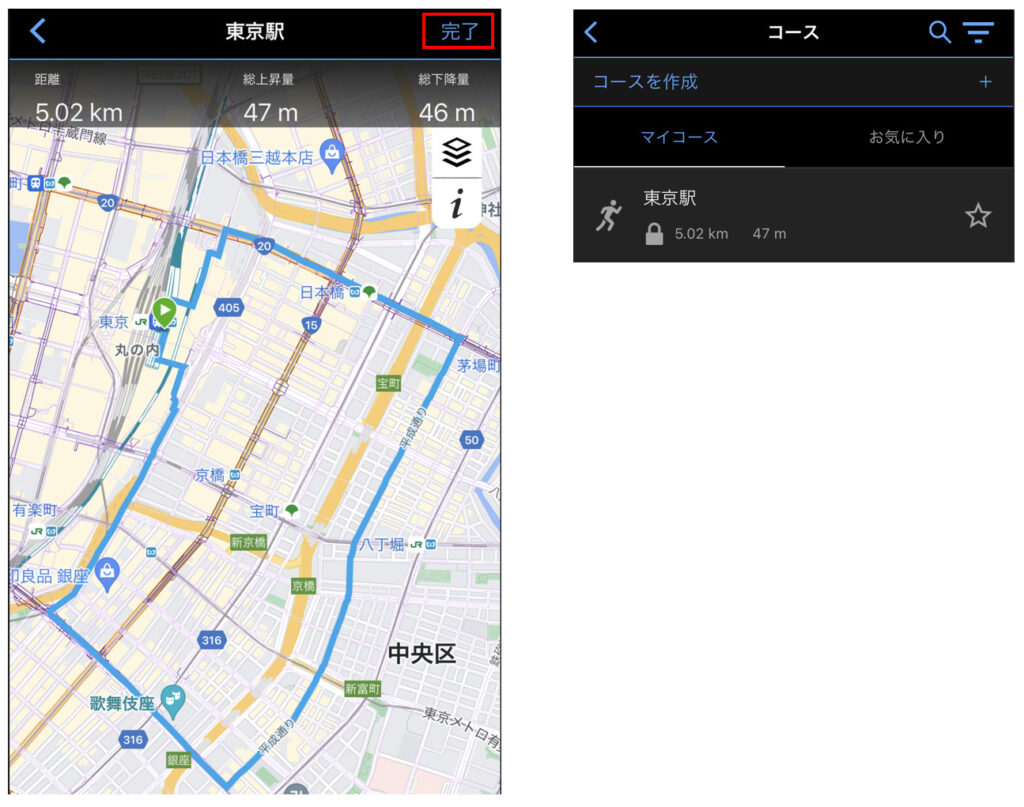
デバイス転送
作成したコースをデバイスに転送します。
作成したコースを選択して、地図の設定からデバイス転送を選択します。
デバイス転送において、自分が持ってるデバイスを選択します。
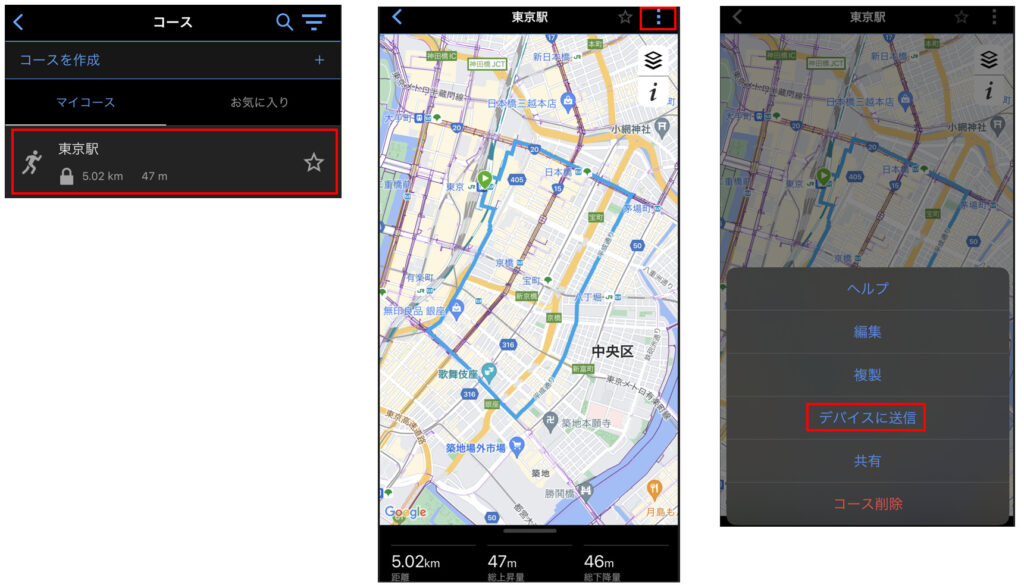
残念なことに自分が持っているデバイス(ForeAthlete 235J)には転送できませんでした・・・・互換性がないようです。
残念すぎる・・・・
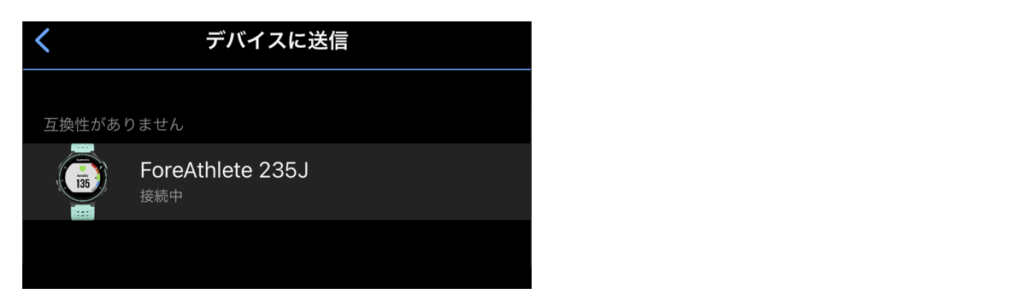
FORERUNNER 965であれば作成したコースをデバイスに転送すれば
走行コースを地図に表示でき、カーナビ的に使用することができるようです。
FORERUNNER 265であれば地図機能がないので、作成したコーが折れ線のように表示されるようです。
まとめ
今回は、Garmin Connectを使ってコース作成方法について紹介しました。
残念なことに私の使っているForeAthlete 235Jではデバイス転送に対応してないためForeAthlete 235Jでコースを確認する事ができませんでした。残念すぎる・・・・
そろそろ買い替え時期ですかね。










コメント